Win10禁用服务恢复攻略及详细步骤
时间:2025-05-31 10:06:16 415浏览 收藏
在Win10系统中,如果您不慎禁用了某些服务,别担心,本文将详细介绍两种恢复被禁用服务的方法。方法一通过系统配置(msconfig)来启用所有服务,只需几步即可完成。方法二则通过组件服务(DCOMCnfg)来恢复特定的网络服务。无论您是技术高手还是新手用户,都能轻松按照本文的步骤操作,快速恢复系统的正常运行。
今天教大家如何恢复被禁用的所有服务:
方法一:
1.按下“ Win + R ”快捷键打开运行窗口,输入“ msconfig ”后点击“确定”;
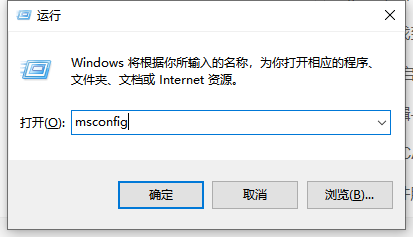
2.切换至“服务”选项卡,点击“全部启用”,接着点击“应用”并确认,重启计算机即可解决问题。
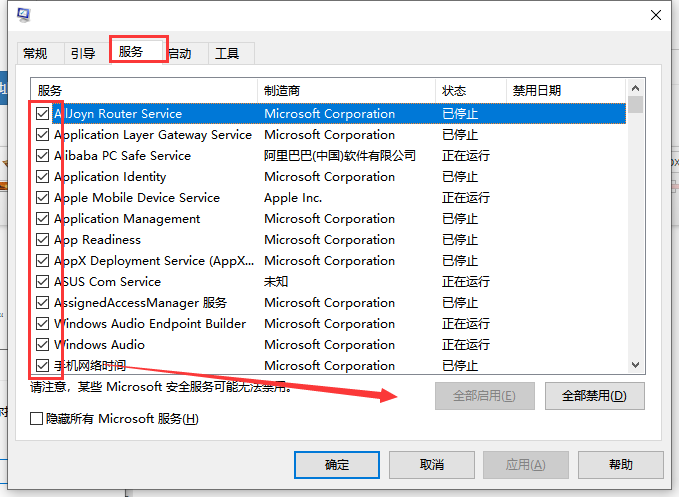
方法二:
按下“ Win + R ”快捷键打开运行窗口,输入“ DCOMCnfg ”后点击“确定”,打开组件服务;
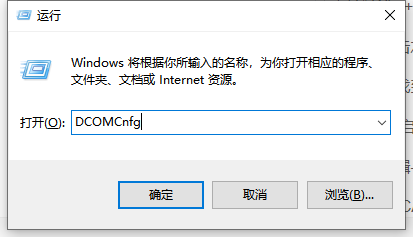
2.依次展开左侧的菜单:组件服务 -> 计算机 -> 我的电脑 -> DCOM 配置;
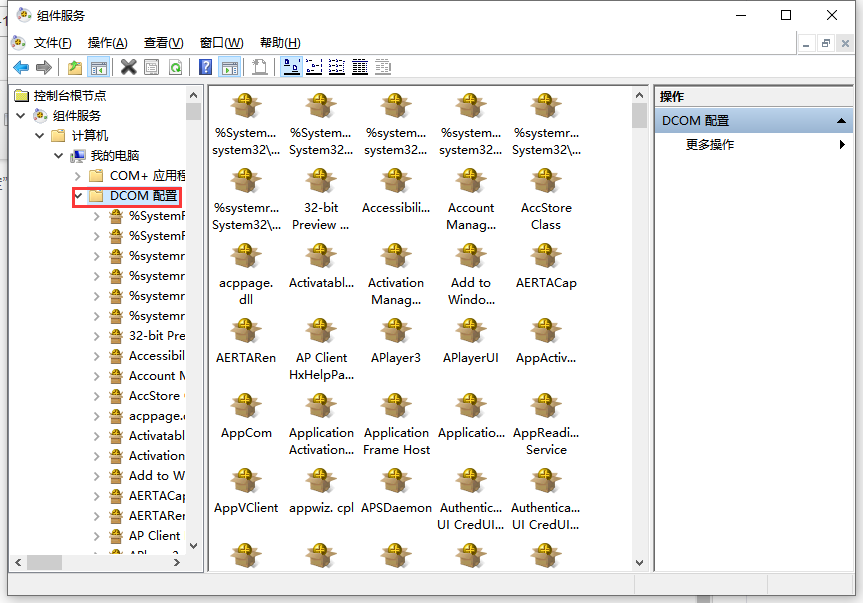
3.在右侧找到“ netprofm ”,右键点击它,然后选择“属性”;
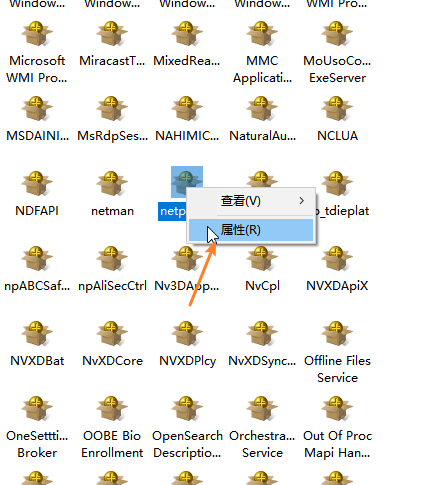
4.切换到“启动和激活权限”选项卡,点击“自定义”;
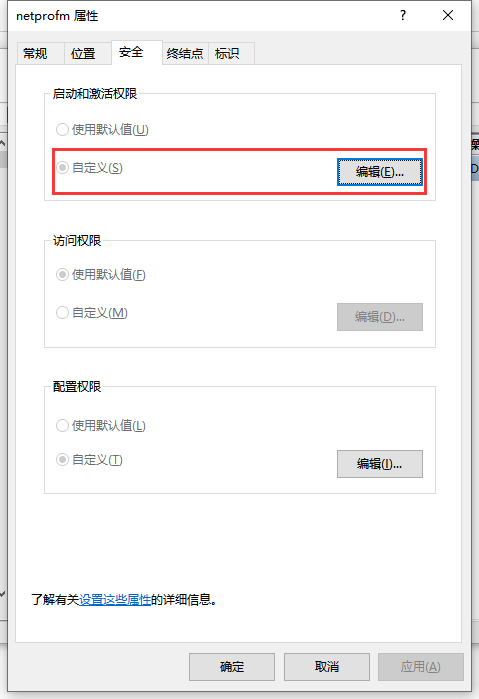
5.点击“编辑”,添加对象名称,输入“ LOCAL SERVICE ”,然后点击“确定”;
6.在属性界面中确认本地启动和本地激活权限;
7.选中“ LOCAL SERVICE ”,点击“应用”并确认;
8.点击组件服务窗口左侧的“服务”,右键点击右侧的“ Network List Service ”,选择“启用”。
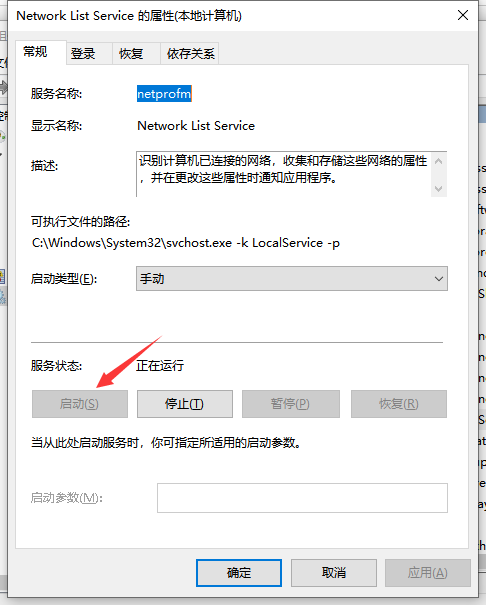
以上就是禁用所有服务后如何恢复的详细图文教程。
理论要掌握,实操不能落!以上关于《Win10禁用服务恢复攻略及详细步骤》的详细介绍,大家都掌握了吧!如果想要继续提升自己的能力,那么就来关注golang学习网公众号吧!
-
501 收藏
-
501 收藏
-
501 收藏
-
501 收藏
-
501 收藏
-
363 收藏
-
156 收藏
-
109 收藏
-
426 收藏
-
186 收藏
-
151 收藏
-
430 收藏
-
210 收藏
-
330 收藏
-
320 收藏
-
401 收藏
-
348 收藏
-

- 前端进阶之JavaScript设计模式
- 设计模式是开发人员在软件开发过程中面临一般问题时的解决方案,代表了最佳的实践。本课程的主打内容包括JS常见设计模式以及具体应用场景,打造一站式知识长龙服务,适合有JS基础的同学学习。
- 立即学习 543次学习
-

- GO语言核心编程课程
- 本课程采用真实案例,全面具体可落地,从理论到实践,一步一步将GO核心编程技术、编程思想、底层实现融会贯通,使学习者贴近时代脉搏,做IT互联网时代的弄潮儿。
- 立即学习 516次学习
-

- 简单聊聊mysql8与网络通信
- 如有问题加微信:Le-studyg;在课程中,我们将首先介绍MySQL8的新特性,包括性能优化、安全增强、新数据类型等,帮助学生快速熟悉MySQL8的最新功能。接着,我们将深入解析MySQL的网络通信机制,包括协议、连接管理、数据传输等,让
- 立即学习 500次学习
-

- JavaScript正则表达式基础与实战
- 在任何一门编程语言中,正则表达式,都是一项重要的知识,它提供了高效的字符串匹配与捕获机制,可以极大的简化程序设计。
- 立即学习 487次学习
-

- 从零制作响应式网站—Grid布局
- 本系列教程将展示从零制作一个假想的网络科技公司官网,分为导航,轮播,关于我们,成功案例,服务流程,团队介绍,数据部分,公司动态,底部信息等内容区块。网站整体采用CSSGrid布局,支持响应式,有流畅过渡和展现动画。
- 立即学习 485次学习
